Ladda ner och installera Sony Xperia 8 Android 10 Update: 56.1.C.0.245
Installera Lager Rom / / August 05, 2021
Från det här inlägget kan du ladda ner och installera Sony Xperia 8 Android 10 Update version 56.1.C.0.245. Även om mobiltelefonindustrin nu blir mättad med många nykomlingar är Sony fortfarande en ganska gammal spelare på marknaden. Ingenstans nära sina glansdagar, men ändå gör den fortfarande en anständig smartphone då och då. Och Sony Xperia 8 är inte annorlunda. Enheten tillhör mellansegmentet och har ett ganska solid specifikationsblad för ett mellansegment.
Till att börja med får du en Qualcomm Snapdragon 630-chipset under huven. Sedan finns det 4 GB RAM och 64 GB intern lagring. Även om lagring kan vara lite på den mindre sidan, men stödet för MicroSD-kort bör göra jobbet. När du kommer till kameravdelningen får du en 12-megapixel (f / 1.8) + 8-megapixel (f / 2.4) bakre kamerainställning medan den främre kameran rymmer 8-megapixel (f / 2.0). Alla dessa funktioner stöds vidare av ett 2760mAh batteri, som kanske kan hålla en hel dag. Detta är ett stort klagomål som många användare har från den här enheten.
Ett annat klagomål handlade om frånvaron av Android 10-uppdateringen. Detta har dock nu tagits upp med och du kan nu enkelt få en smak av den senaste stabila Android-versionen på din enhet. I det här inlägget har vi delat filen Sony Xperia 8 Android 10 Update version 56.1.C.0.245 som du kan ladda ner. Men innan vi kollar stegen för att göra det, låt oss ta en titt på vad Android 10 har i beredskap för er alla där ute.

Innehållsförteckning
- 1 Vad är nytt i Android 10
-
2 Android 10-funktioner
- 2.1 Mörkt läge
- 2.2 Navigationsgest
- 2.3 Bättre tillstånd
- 2.4 Digital välbefinnande
- 2.5 Live-bildtexter
-
3 Ladda ner Android 10 för Sony Xperia 8
- 3.1 Förutsättningar
- 3.2 Instruktioner för installation
Vad är nytt i Android 10
Android 10 lanserades i september förra året och med det såg vi tillägg av många nya funktioner. Bortsett från det fanns det också några märkbara förbättringar jämfört med de befintliga funktionerna. Det fokuseras nu mer på användarnas integritet och digitala välbefinnande. Dessutom har Google också tagit en sida ur Apples bok och introducerat nya navigationsgester. Bortsett från detta introducerade den senaste stabila iterationen av Android också Project Mainline.
Hittills släppte Google en ny uppdatering och skickade den till respektive OEM för att forma den enligt deras enhets krav. Eftersom vissa enheter som Xiaomi har alldeles för många anpassningar, tog de därför ganska lång tid på att optimera den här uppdateringen. Sammantaget var användarna det ultimata lidandet. Inte längre. Med introduktionen av Project Mainline klippte Google ut denna mellanprogramvara och skickar nu alla uppdateringar direkt till Play Store. Detta kompenserar för snabbare kärnuppdateringar, vilket minskar väntetiden från denna process. Om detta låter intressant kommer Android 10-funktionslistan för Sony Xperia 8 att vara så som vi har nämnt nedan.
Android 10-funktioner
Här är några av de anmärkningsvärda funktionerna i Android 10:
Mörkt läge
En av de mest efterfrågade funktionerna som Google äntligen betalade. Med Android 10 får du nu ett mörkt läge för hela systemet. Bortsett från det finns det nu också ett kraft mörkt läge alternativ. Detta är begravt djupt inne i utvecklaralternativen och det tvingar alla appar att anpassa sig till det mörka läget, även om de inte stöder det officiellt.
Navigationsgest
Det har också skett ett tillägg av nya navigationsgester i Android 10. Till exempel, bakåtåtgärden kräver nu bara ett enkelt svep från vänster från höger sida av skärmen. På samma sätt kan du nu anropa Google Assistant via ett svep från nedre vänstra eller högra hörnet. Eller svep uppåt från skärmens botten för att gå till startskärmen eller gör en svepning uppåt och håll ned för att komma till den senaste menyn.
Bättre tillstånd
Hittills kan du bara tillåta eller neka tillstånd. Men med Android 10 finns det ett nyare tillägg. Du kan nu också tillåta att förbli i det aktiva tillståndet bara när programmet körs i förgrunden. När du har minimerat eller stängt appen kommer tillståndet att återkallas vid den instansen själv. Denna behörighet är känd som Tillåt endast när du använder appen och från och med nu är den endast begränsad till Plats, med ytterligare expansion möjlig i Android 11.
Digital välbefinnande
Digital välbefinnande har nu blivit permanent inbyggd i systemet, och du bör nu använda den fullt ut. Dessa inkluderar att ställa in appanvändningstimer för varje användarinstallerad app eller använda funktionen för föräldrakontroll i välbefinnandet. På samma sätt är Focus Mode en annan ganska snygg funktion som har lagts till i denna Android-byggnad.
Live-bildtexter
Funktionen för direkttextning lägger automatiskt till en bildtext till varje video i realtid, oavsett om videon har dess bildtexter eller inte. Detta visar sig vara en ganska användbar funktion för en hel del binge-watchers.
Så det här var några av de viktiga funktionerna för att komma över till Android 10. Nu kan du också njuta av alla dessa funktioner på din Xperia-enhet. Vi delar Android 10-uppdateringsfilversionen 56.1.C.0.245 för din Sony Xperia 8-enhet. Följ instruktionerna nedan för att ladda ner och installera det direkt på din enhet.
Ladda ner Android 10 för Sony Xperia 8
Nu när du är helt medveten om vad alla Android 10 har att erbjuda, är det dags att göra plats för det på din Xperia-enhet. Men innan du gör det, kom ihåg de punkter som nämns i kravavsnittet.
Förutsättningar
- Först och främst gör en fullständig säkerhetskopia på din Sony-enhet.
- Du måste också aktivera USB-felsökning på din enhet. För att göra det, gå till Inställningar> Om telefonen> Tryck på Byggnummer 7 gånger> Gå tillbaka till Inställningar> System> Avancerat> Utvecklaralternativ> USB-felsökning.
- Nästa, ladda ner och installera Sony USB-drivrutiner. Detta behövs för en lyckad anslutning av din enhet till PC.
- Ladda ner XperiFirm-programvara. Detta hjälper dig att ladda ner den senaste firmwarefilen.
- För att blinka lager firmware, ladda ner Sony Flash-verktyg och installera den på din dator.
- Se också till att din enhet är laddad minst 50% så att det inte sker någon plötslig avstängning under processen.
Det är allt du behöver för Android 10 på din Sony Xperia 8-enhet. Följ nu instruktionerna nedan och börja med processen.
Instruktioner för installation
Till att börja med måste du först ladda ner firmware-filen med XperiFirm-programvaran. Därefter måste du skapa FTF-filen med firmware-filen. Slutligen måste du blinka den skapade aktuella firmware med Sony Flash Tool. Med detta sagt, här är de nödvändiga instruktionerna för alla tre sektionerna.
STEG 1: Ladda ner senaste firmware

- Först och främst ladda ner och installera XperiFirm-programvaran på din dator.
- Starta den och välj sedan din enhet från vänster avsnitt. Den senaste firmwarefilen ska nu vara synlig längst till höger.
- Dessutom kommer du att kunna anteckna alla detaljer i det fasta programvarupaketet. En gång går du igenom det och trycker på nedladdningsknappen.
- Nedladdningsprocessen tar lite tid, beroende på filstorlek och din näthastighet. När nedladdningen är klar bör du se meddelandet Uppackad lyckad. Klicka på OK.
- Så du har nu den senaste uppdateringsfilen för Android 10 för din Sony Xperia 8-enhet. Men du kan inte bara blinka på din enhet just nu. För det måste du konvertera den här firmwarefilen till FTF-format, eftersom det är den filtyp som stöds. Denna konvertering kommer att utföras med Sont Flash Tool.
STEG 2: Skapa en FTF-fil
- Ladda ner och installera Sony Flash Tool på din dator.
- När installationen är klar startar du den och går vidare till avsnittet Verktyg. Inom det väljer du Bundle följt av Create.

- Därefter bläddrar du till Android 10-firmware som du har laddat ner tidigare för din Xperia 8-enhet under källfältet.
- Dubbelklicka nu på fältet Enhet och välj din enhet.
- Fyll i kolumnerna Branding och Number med deras namn. Du kan skriva in vad som helst, men det är bättre att hålla fast vid de officiella namnen själv. Så skriv in Sony Xperia 8 under Branding och 56.1.C.0.245 under versionsnummer.

- Välj slutligen alla filer från avsnittet Firmware-innehåll till höger till FOlder-listavsnittet till vänster. Använd de angivna höger- och vänsterpiltangenterna för det. När du har överfört alla filer trycker du på Skapa.
- Du har nu framgångsrikt skapat Android 10 FTF-filen från Sony Xperia 8. Det är nu dags att blinka på din enhet. Följ instruktionerna nedan för det.
STEG 3: Flash Android 10 FTF-filen på Sony Xperia 8
- Öppna programmet Sony Flash Tool på din dator och klicka på ikonen FLash. Detta ska placeras längst upp till vänster.
- I dialogrutan Bootmode chooser väljer du Flashmode och trycker på OK.

- Välj sedan den nyligen skapade FTF-filen under avsnittet Firmware.
- På samma sätt, under avsnittet Torka (längst till höger), välj DATA, CACHE, och APPSLOG-alternativ.
- När du har gjort valet klickar du på Flash-knappen. Du bör nu uppmanas att ansluta enheten till din dator i Flashmode.
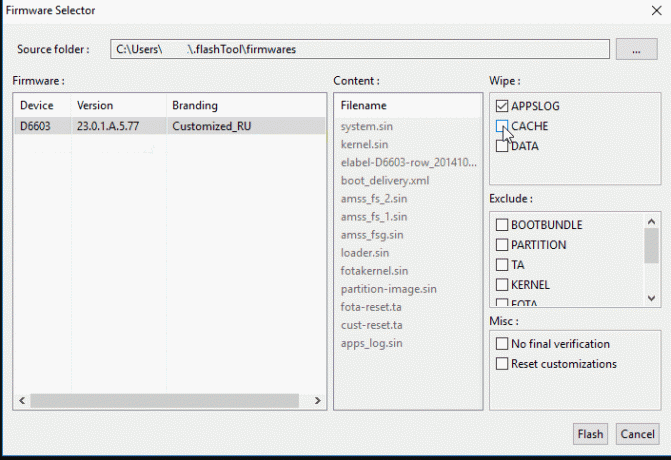
- För att göra det, tryck och håll ned Sänk volymen när du ansluter enheten till PC via USB-kabel. I detta fall bör LED-lampan på din enhet också bli grön.
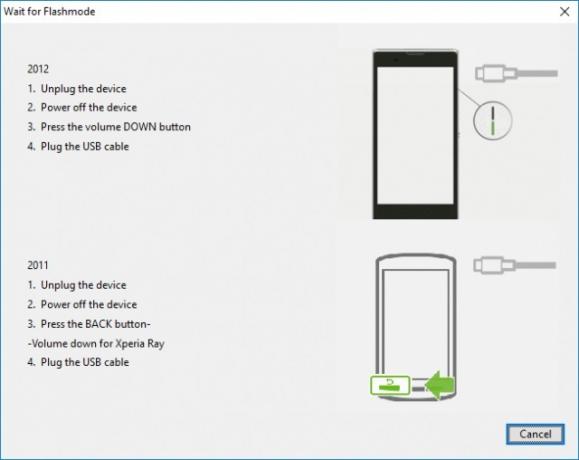
- När din enhet är ansluten till PC i Flash-läge startar blinkningsprocessen. Det kommer att ta lite tid och när det är klart ska du se framgångsmeddelandet. När det händer kan du nu säkert ta bort enheten från datorn. Starta om din enhet nu och njut av det senaste Android 10 OS!
Med detta avslutar vi guiden om hur du installerar Android 10 på dina Sony Xperia 8-enheter. Ja, det är inget dolt faktum att Sony har varit ganska sent i Android-uppgraderingar, men nu när det är tillgängligt för din enhet, kanske ett ögonblick av glädje? På den noten, dela dina åsikter på Android 10 när du börjar använda den. Vilka funktioner tyckte du var mest intressanta och finns det några som du tyckte saknas? Släpp dina synpunkter i kommentarfältet nedan. Glöm inte heller att titta på Tips och tricks för iPhone, PC-tips och tricksoch Android Tips och trick.

![Hur man installerar lager-ROM på Solone Elite L5501 [Firmware File / Unbrick]](/f/04610e865575199825c8c4cec0b13bd0.jpg?width=288&height=384)
![Hur man installerar lager-ROM på Kult Impulse [Firmware Flash File / Unbrick]](/f/d8dcaeb91108a212be3ac2e4f7e84021.jpg?width=288&height=384)
![Hur man installerar lager-ROM på Vevo VB-10 [Firmware Flash File / Unbrick]](/f/6cd2b7d1e3510801183a1de63ec2ed3f.jpg?width=288&height=384)